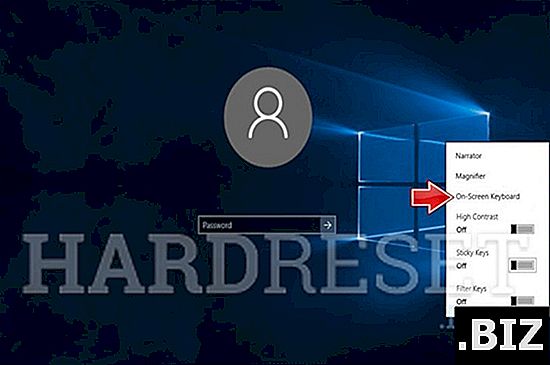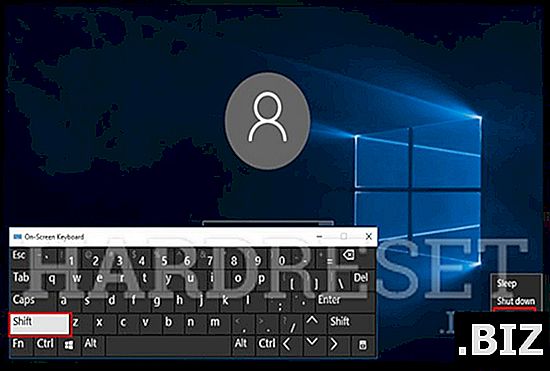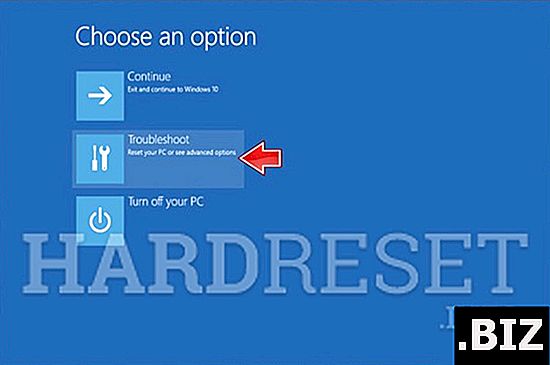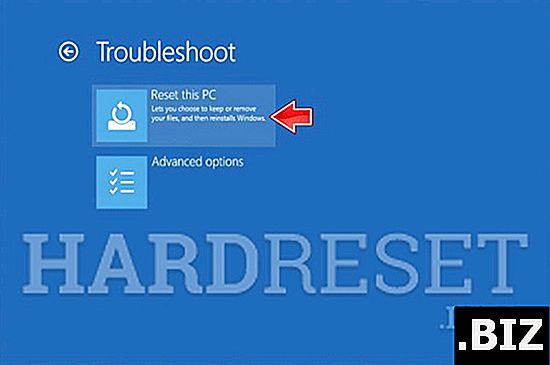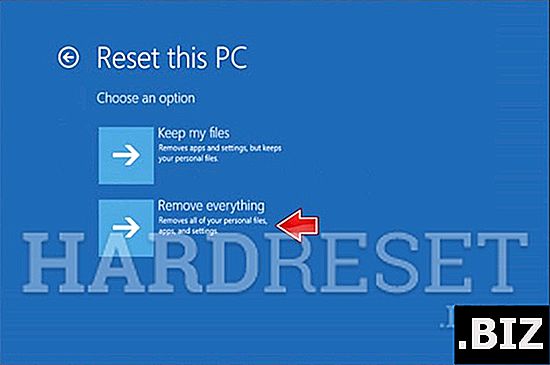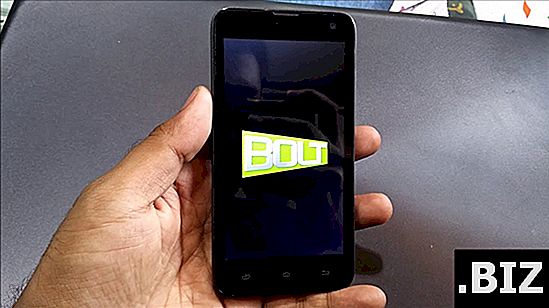Urządzenia MICROSOFT
twardy reset MICROSOFT Surface Go
Jak przywrócić ustawienia fabryczne MICROSOFT Surface Go ? Jak wyczyścić wszystkie dane w MICROSOFT Surface Go? Jak ominąć blokadę ekranu w MICROSOFT Surface Go? Jak przywrócić ustawienia domyślne w MICROSOFT Surface Go?
Poniższy samouczek pokazuje całą metodę resetu głównego MICROSOFT Surface Go. Sprawdź, jak wykonać twardy reset za pomocą kluczy sprzętowych i ustawień systemu Windows 10. W rezultacie twój MICROSOFT Surface Go będzie jak nowy, a twój rdzeń Intel Pentium Gold 4415Y będzie działał szybciej.
Pierwsza metoda:
- Ten krok możesz pominąć, jeśli masz fizyczną klawiaturę. W przeciwnym razie na ekranie logowania użyj ikony Ułatwienia dostępu i dotknij Klawiatura ekranowa.
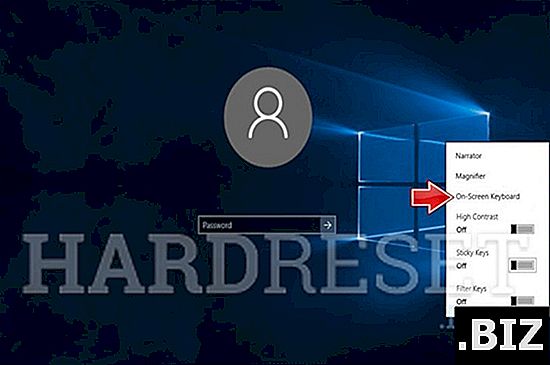
- Następnie stuknij ikonę Zasilanie, a następnie trzymając klawisz SHIFT stuknij Uruchom ponownie.
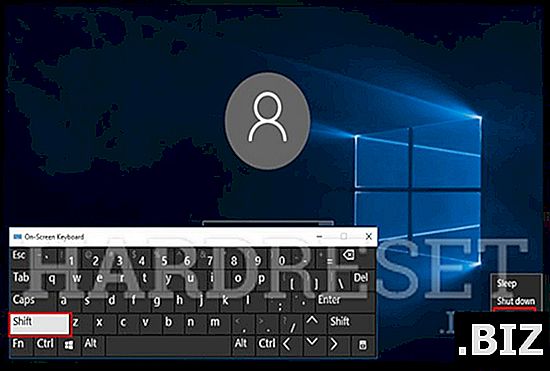
- MICROSOFT Surface Go uruchomi się ponownie i przejdzie do ekranu rozwiązywania problemów.
- Wybierz Rozwiązywanie problemów.
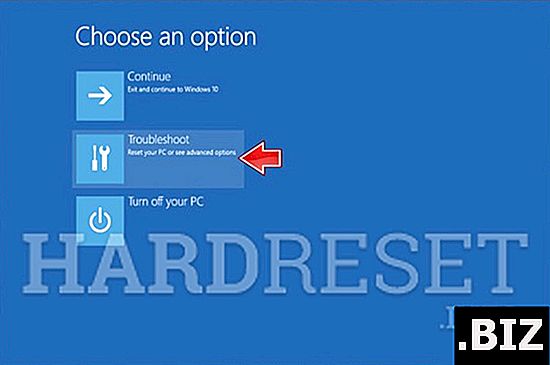
- Podłącz ładowarkę do MICROSOFT Surface Go.
- W tym kroku dotknij Resetuj ten komputer.
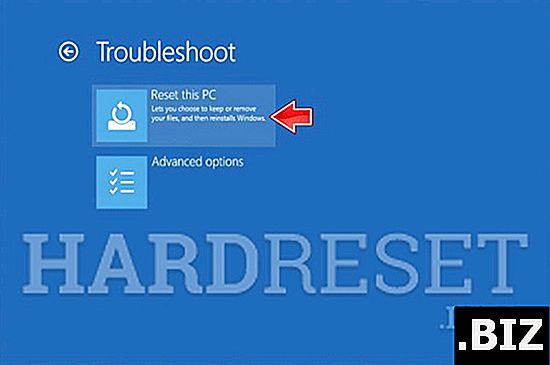
- Następnie wybierz opcję Usuń wszystko, aby skasować urządzenie MICROSOFT Surface Go.
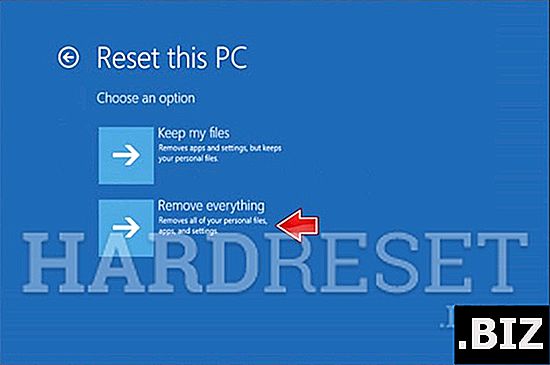
- Wspaniała robota. Wszystko idzie dobrze.